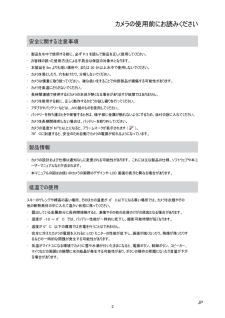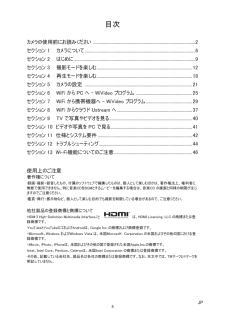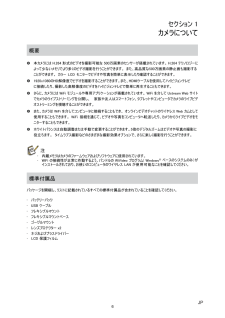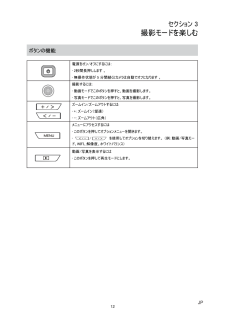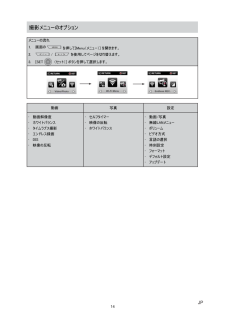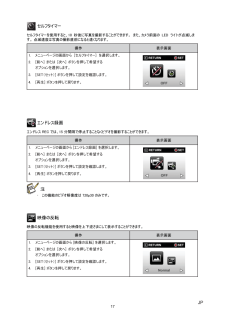Q&A
取扱説明書・マニュアル (文書検索対応分のみ)
"撮影" 一致するキーワードは見つかりませんでした。
"撮影"160 - 170 件目を表示
カメラの使用前にお読みください安全に関する注意事項• 製品を水中で使用する前に、必ず P.3 を読んで製品を正しく使用してください。• お客様の誤った使用方法による不具合は保証の対象外となります。• 本製品を 5m よりも深い場所や、または 30 分以上水中で使用しないでください。• カメラを落としたり、穴をあけたり、分解しないでください。• カメラは慎重に取り扱ってください。 雑な扱いをすることで内部部品が損傷する可能性があります。• カメラを高温にさらさないでください。• 長時間連続で使用するとカメラの本体が熱くなる場合がありますが故障ではありません。• カメラを使用する前に、正しく動作するかどうか試し撮りを行ってください。• アダプタやバッテリーなどは、JVC製のものを使用してください。• バッテリーを持ち運ぶときや保管するときは、端子部に金属が触れないようにするため、添付の袋に入れてください。• カメラを長期間使用しない場合は、バッテリーを取り外してください。• カメラの温度が 67℃以上になると、アラームマークが表示されます ()。70°Cに到達すると、安全のため自動でカメラの電源が切れるようになっ...
目次カメラの使用前にお読みください ...............................................................................................2セクション 1カメラについて .......................................................................................................6セクション 2はじめに .................................................................................................................9セクション 3撮影モードを楽しむ......................................................................................... 12セクション 4再生モードを楽しむ................................
セクション 1カメラについて概要 本カメラには H.264 形式のビデオを撮影可能な 500万画素のセンサーが搭載されています。 H.264 テクノロジーによって少ないメモリでより多くのビデオ撮影を行うことができます。 また、高品質な500万画素の静止画も撮影することができます。 カラー LCD モニターでビデオや写真を簡単に表示したり確認することができます。 1920x1080のHD解像度でビデオを撮影することができます。また、HDMIケーブルを使用してハイビジョンテレビに接続したり、撮影した高解像度のビデオをハイビジョンテレビで簡単に再生することもできます。 さらに、カメラには WiFi モジュールや専用アプリケーションが搭載されています。 WiFi を介して Ustream Web サイトでカメラのライブストリーミングを公開し、 家族や友人はスマートフォン、タブレットやコンピュータでカメラのライブビデオストリーミングを視聴することができます。 また、カメラは WiFi を介してコンピュータに接続することもでき、 オンラインビデオチャットのワイヤレス Web カムとして使用することもできます。 W...
前面[撮影]/[SET(セット)]/[再生]/[一時停止] ボタン[Tele]/[次へ] ボタン電源ボタンスピーカー[ワイド]/[戻る]ボタンマイク電源/充電ライトLCD モニタレンズ底面三脚取付け穴ストラップ用フック落下を防ぐため、ストラップなどをとりつけます。7JP
バッテリーの充電必ず JVC 認定アダプタ(AC-V10L)および USB ケーブルを使用してください。 USB ケーブルを接続し、 < / > を押して [Adapter(アダプタ)] を選択し、[SET(セット)] を押します。ライトが点滅し、充電中であることを表します。アダプタ充電モードでは、完全に空になったバッテリーのフル充電時間はおよそ 3.5 時間かかり、充電完了後にライトは自動的に消灯します。PC USB 充電モードでは充電時間は長くなります(約 5.5 時間)。• 説明書以外の方法ではバッテリーの充電は行わないでください。破裂などが発生し、火災やけがの原因となる可能性があります。• 指定された電圧の JVC 認定アダプタ(AC-V10L)のみを使用してください。• そのほかの電圧を使用すると感電の原因となる可能性があります。• アダプタは必ず抜き差ししやすいコンセントに差し込んでください。カメラから電源を切断する場合は、必ずコンセントから電源コードを抜くようにしてください。• アダプタの使用中は、エンドレス撮影/タイムラプス撮影機能は動作しますが、通常の撮影はできません。SD カードの挿入と取...
ビデオの撮影• メニュー画面のを押して動画モードに切り替えます ()。• [撮影] ボタンを押して撮影を開始します。 ビデオの撮影中は、LCD モニタに撮影時間が表示されます () 。 撮影を中止するには、ボタンをもう一度押します。•を押してビデオを表示します。• 4 つの解像度設定をご利用いただけます。動画画質Full HD (1080p 30fps)HD (960p 30fps)HD (720p 60fps)HD (720p 30 fps)WVGA (848x480)写真の取り込み• メニュー画面の• [撮影•を押して写真モードに切り替えます ().] ボタンを押して写真を撮影します。を押して写真を表示します。ズーム機能の使用• ズームでは、ビデオまたは写真の撮影時に画像をズーム(望遠/広角)します。1. 拡大/縮小するには、[拡大]/[縮小](+/-)ボタンを押します。2. 1~5倍 (デジタルズーム)で設定することができます。JP13
ビデオカメラの電源を入れる• カメラの電源を入れるには• [電源] ボタン を 2秒間押してオンにします。最初の日付と時刻設定を行う• 時刻設定画面が表示され、日付と時刻を設定することができます。操作1.ボタンを押して数値を調整します。2.[SET(セット)] ボタン(表示画面/) を押して次の設定へ進みます。はじめに• 動画を撮影するには: [MENU] ボタン、[SET(セット)] ボタン (を押して動画モードに切り替えます ()。) の順に押します。 画面の(アイコン)を押して動画を撮影します。撮影を中止するには、ボタンをもう一度押します。• 写真を撮影するには: [MENU] ボタン、[SET(セット)] ボタン (を押して写真モードに切り替えます (• 保存した動画や写真を表示するには)。) の順に押します。 画面の(アイコン)ボタンを押して写真を撮影します。にタッチして再生モードに切り替えます。カメラの電源を切る• カメラの電源を切るには [電源] ボタンを 2秒以上押します。JP11
セクション 3撮影モードを楽しむボタンの機能電源をオン/オフにするには:• 2秒間長押しします 。• 無操作状態が 5 分間続くとカメラは自動でオフになります 。撮影するには:• 動画モードでこのボタンを押すと、動画を撮影します。• 写真モードでこのボタンを押すと、写真を撮影します。ズームイン/ズームアウトするには:• +: ズームイン(望遠)• -: ズームアウト(広角)メニューにアクセスするには• このボタンを押してオプションメニューを開きます。•/を使用してオプションを切り替えます。 (例:動画/写真モード、WIFI、解像度、ホワイトバランス)動画/写真を表示するには• このボタンを押して再生モードにします。JP12
撮影メニューのオプションメニューの流れ1.画面の2.3.を押して[Menu(メニュー)] を開きます。/[SETを使用してページを切り替えます。(セット)] ボタンを押して選択します。動画••••••動画解像度ホワイトバランスタイムラプス撮影エンドレス録画DIS映像の反転写真• セルフタイマー• 映像の反転• ホワイトバランス設定•••••••••動画/写真無線LANメニューボリュームビデオ方式言語の選択時刻設定フォーマットデフォルト設定アップデートJP14
セルフタイマーセルフタイマーを使用すると、10 秒後に写真を撮影することができます。 また、カメラ前面の LED ライトが点滅します。 点滅速度は写真の撮影直前になると速くなります。操作表示画面1.メニューページの画面から [セルフタイマー] を選択します。2.[前へ] または [次へ] ボタンを押して希望するオプションを選択します。3.[SET(セット)] ボタンを押して設定を確認します。4.[再生] ボタンを押して戻ります。エンドレス録画エンドレス REC では、15 分間隔で停止することなくビデオを撮影することができます。操作表示画面1.メニューページの画面から [エンドレス録画] を選択します。2.[前へ] または [次へ] ボタンを押して希望するオプションを選択します。3.[SET(セット)] ボタンを押して設定を確認します。4.[再生] ボタンを押して戻ります。注• この機能のビデオ解像度は 720p30 のみです。映像の反転映像の反転機能を使用すると映像を上下逆さまにして表示することができます。操作表示画面1.メニューページの画面から [映像の反転] を選択します。2.[前へ] または [次へ]...